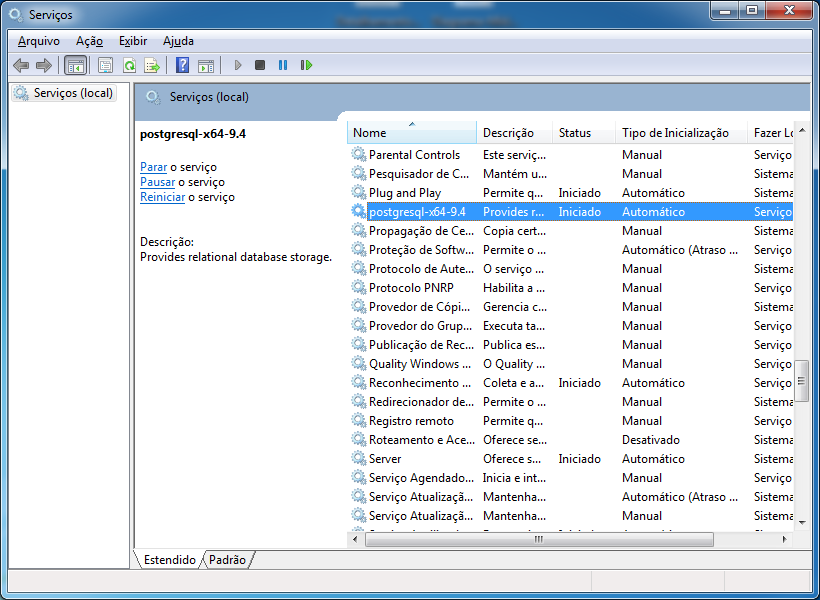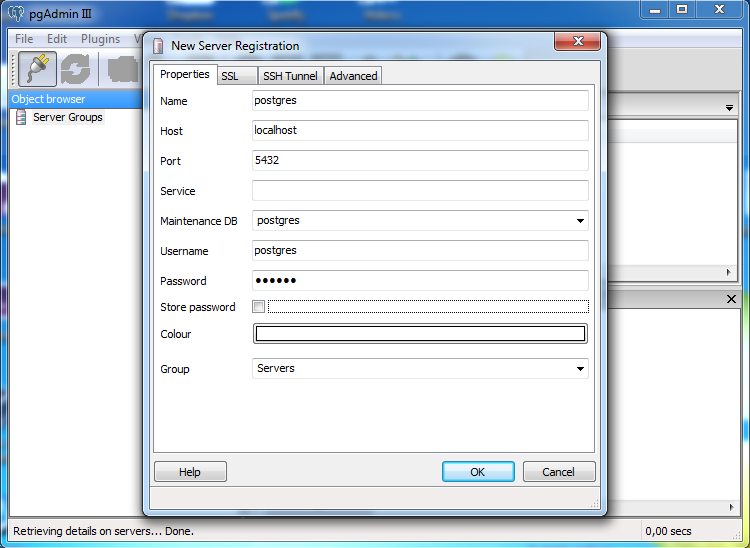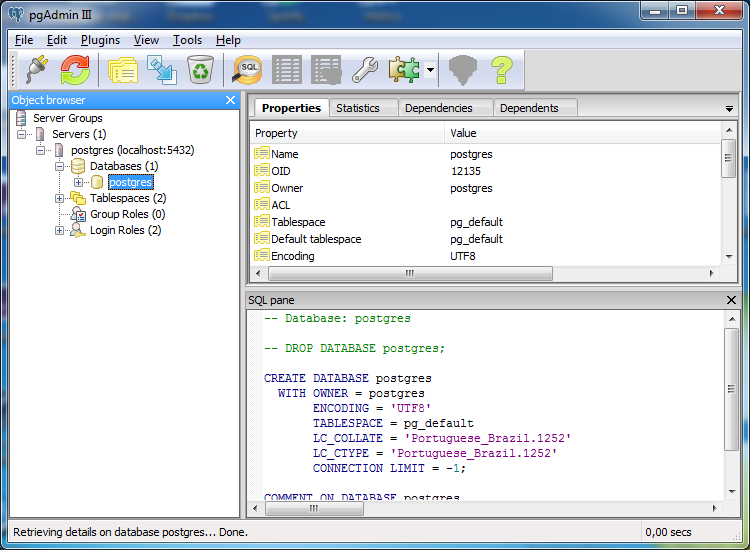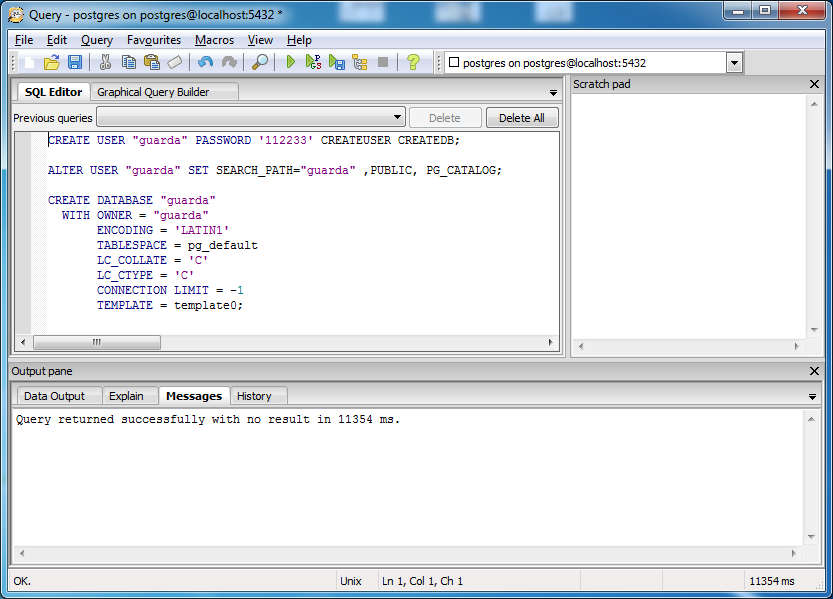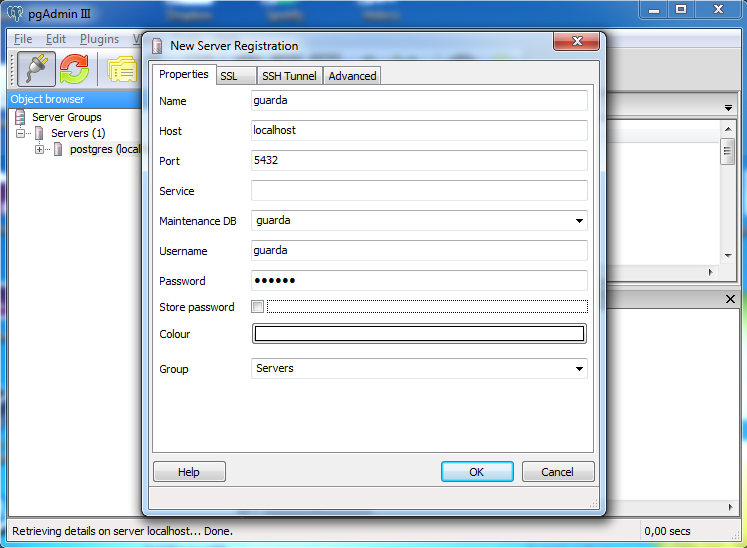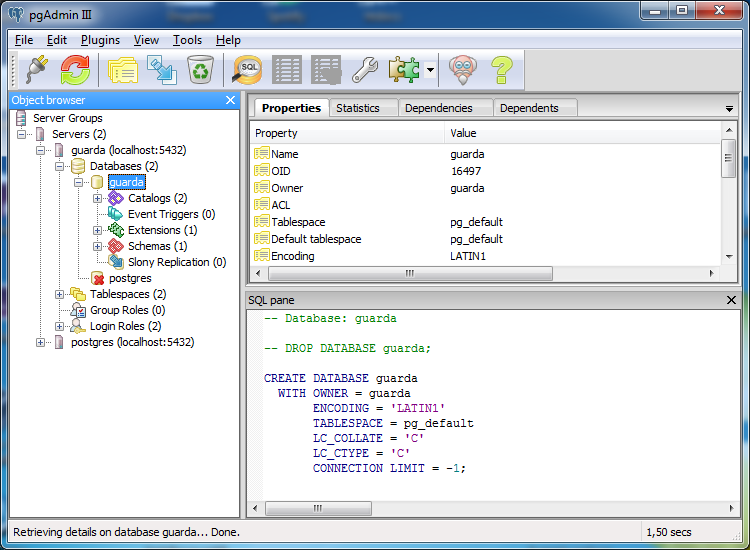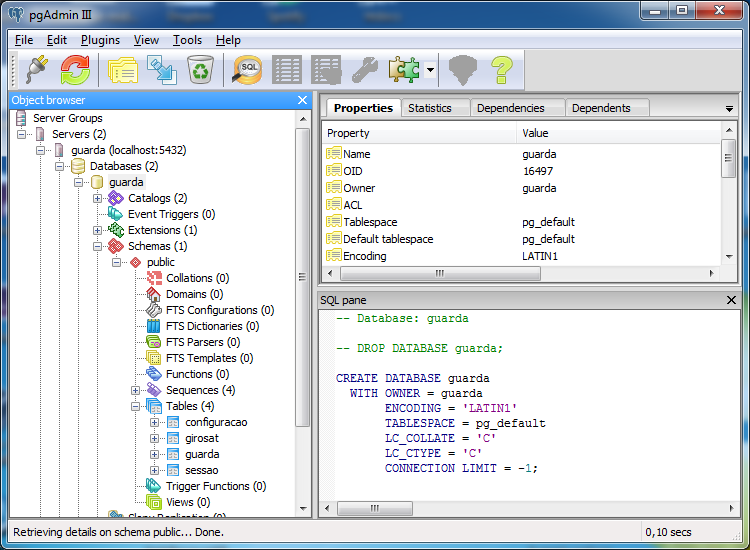Mudanças entre as edições de "Instalação do Totall Middleware"
(→Instalação do PostgreSQL) |
(→Criação do Banco do Middleware) |
||
| Linha 37: | Linha 37: | ||
'''2.''' Crie uma nova conexão para o usuário postgres no PostgreSQL local. | '''2.''' Crie uma nova conexão para o usuário postgres no PostgreSQL local. | ||
| − | '''3.''' Execute os seguintes comandos, um de cada vez. | + | [[Arquivo:Instalacao-middleware-2.png]] |
| + | |||
| + | '''3.''' Acesse o database postgres. | ||
| + | |||
| + | [[Arquivo:Instalacao-middleware-3.png]] | ||
| + | |||
| + | '''4.''' Execute os seguintes comandos, um de cada vez. | ||
<syntaxhighlight lang="SQL"> | <syntaxhighlight lang="SQL"> | ||
| Linha 54: | Linha 60: | ||
</syntaxhighlight> | </syntaxhighlight> | ||
| − | ''' | + | [[Arquivo:Instalacao-middleware-4.png]] |
| + | |||
| + | '''5.''' Crie uma nova conexão para o usuário guarda no PostgreSQL local. | ||
| + | |||
| + | [[Arquivo:Instalacao-middleware-5.png]] | ||
| + | |||
| + | '''6.''' Conecte com o usuário guarda. Muito importante! | ||
| + | |||
| + | [[Arquivo:Instalacao-middleware-6.png]] | ||
| − | ''' | + | '''7.''' Aplique o script para criação da estrutura inicial. |
| − | + | [[Arquivo:Instalacao-middleware-7.png]] | |
| − | ''' | + | '''8.''' Verifique se as tabelas foram criadas no database correto. |
== Criar Diretório do Middleware == | == Criar Diretório do Middleware == | ||
Edição das 09h40min de 16 de dezembro de 2015
Esse artigo contém os passos para instalar o Totall Middleware.
Dependendo do papel que o Middleware irá desempenhar, os passos de instalação podem variar.
Para entender os papéis do Middleware, leia o artigo Arquitetura do Totall Middleware.
Índice
Instalação do PostgreSQL
- Papéis: Middleware Filial e Matriz
1. Baixe a última versão estável do PostgreSQL disponibilizada pela EnterpriseDB. Escolha a versão de acordo com o processador do sistema operacional.
Testes foram realizados com:
- Versão mínima: 9.4
- Versão máxima: 9.4
Baixe o instalador somente de sites confiáveis:
- http://www.postgresql.org/download/windows/
- http://www.enterprisedb.com/products-services-training/pgdownload#windows
2. Execute o instalador sem alterar nada as configurações.
Apenas será necessário informar a senha do usuário postgres.
Utilize "ttq1w2e3".
3. No final do instalador, ele perguntará sobre abrir o StackBuilder. Não é necessário porque não será necessário fazer nenhuma configuração nesse PostgreSQL.
4. Garanta que o serviço do PostgreSQL esteja inicializado e marcado para inicializar automaticamente.
Criação do Banco do Middleware
- Papéis: Middleware Filial e Matriz
1. Abra o PGAdmin3 que foi instalado juntamente com o PostgreSQL.
2. Crie uma nova conexão para o usuário postgres no PostgreSQL local.
3. Acesse o database postgres.
4. Execute os seguintes comandos, um de cada vez.
CREATE USER "guarda" PASSWORD '112233' CREATEUSER CREATEDB; ALTER USER "guarda" SET SEARCH_PATH="guarda" ,PUBLIC, PG_CATALOG; CREATE DATABASE "guarda" WITH OWNER = "guarda" ENCODING = 'LATIN1' TABLESPACE = pg_default LC_COLLATE = 'C' LC_CTYPE = 'C' CONNECTION LIMIT = -1 TEMPLATE = template0;
5. Crie uma nova conexão para o usuário guarda no PostgreSQL local.
6. Conecte com o usuário guarda. Muito importante!
7. Aplique o script para criação da estrutura inicial.
8. Verifique se as tabelas foram criadas no database correto.
Criar Diretório do Middleware
- Papéis: Middleware Local, Filial e Matriz.
A instalação do Middleware segue o padrão de instalação do Totall Commerce. Criamos uma pasta TotallMiddleware na mesma unidade que existe a pasta TotallC. Não é recomendado instalar o Middleware na mesma pasta do Totall Commerce porque o Middleware possui muitas pastas e arquivos.
1. Criar pasta TotallMiddleware.
2. Descompactar o conteúdo do pacote Middleware_arquivos na pasta recém criada.
3. Descompactar o conteúdo do pacote TotallMiddlewareService na mesma pasta.
4. Descompactar o conteúdo do pacote WSMiddleware na mesma pasta.
Configurar Middleware
- Papéis: Middleware Filial e Matriz.
Abrir WSMiddleware e efetuar as configurações de acordo com as funcionalidades que serão utilizadas.
Leia mais em Configurações do Totall Middleware.
1. Informe a conexão com o banco de dados do Middleware.
Implantar o Serviço
- Papéis: Middleware Local, Filial e Matriz.
1. Abra um CMD.exe com permissão de administrador.
2. Acesse o diretório de instalação do Middleware.
C:\Windows\system32>cd c:\TotallMiddleware
3. Instale o executável TotallMiddlewareService.exe como um serviço conforme exemplo abaixo.
c:\TotallMiddleware>TotallMiddlewareService.exe /install4. Aguarda até que apareça a mensagem instalado com sucesso.
5. Pelo navegador, acesse o Totall Middleware para verificar se está funcionando.
- Middleware Local: http://localhost:8083
- Middleware Filial/Matriz: http://localhost:8080
Pronto, com esses passos a instalação terá sido realizada com sucesso!